Windows용 AMD GPU 드라이버 확장
이 문서에서는 Windows N 시리즈 VM에 AMD GPU 드라이버를 배포하기 위한 VM(가상 머신) 확장에 대한 개요를 제공합니다. 이 확장을 사용하여 AMD 드라이버를 설치하면 AMD 최종 사용자 사용권 계약을 수락하고 이에 동의하게 됩니다. 설치 프로세스 중에 VM이 다시 부팅되어 드라이버 설정이 완료될 수 있습니다.
드라이버의 수동 설치 및 현재 지원되는 버전에 대한 지침을 확인할 수 있습니다. 자세한 내용은 Windows용 Azure N 시리즈 AMD GPU 드라이버 설정을 참조하세요.
필수 조건
인터넷 연결
AMD GPU 드라이버용 Microsoft Azure 확장을 사용하려면 대상 VM이 인터넷에 연결되어 있고 액세스 권한이 있어야 합니다.
확장 스키마
확장에 대한 스키마를 보여 주는 JSON은 다음과 같습니다.
{
"name": "<myExtensionName>",
"type": "extensions",
"apiVersion": "2015-06-15",
"location": "<location>",
"dependsOn": [
"[concat('Microsoft.Compute/virtualMachines/', <myVM>)]"
],
"properties": {
"publisher": "Microsoft.HpcCompute",
"type": "AmdGpuDriverWindows",
"typeHandlerVersion": "1.1",
"autoUpgradeMinorVersion": true,
"settings": {
}
}
}
속성
| 이름 | 값/예제 | 데이터 형식 |
|---|---|---|
| apiVersion | 2015-06-15 | 날짜 |
| publisher | Microsoft.HpcCompute | string |
| type | AmdGpuDriverWindows | string |
| typeHandlerVersion | 1.1 | int |
배포
Azure Portal
Azure Portal에서 Azure AMD VM 확장을 배포할 수 있습니다.
브라우저에서 Azure 포털로 이동합니다.
드라이버를 설치할 가상 머신으로 이동합니다.
왼쪽 메뉴에서 확장을 선택합니다.
추가를 선택합니다.
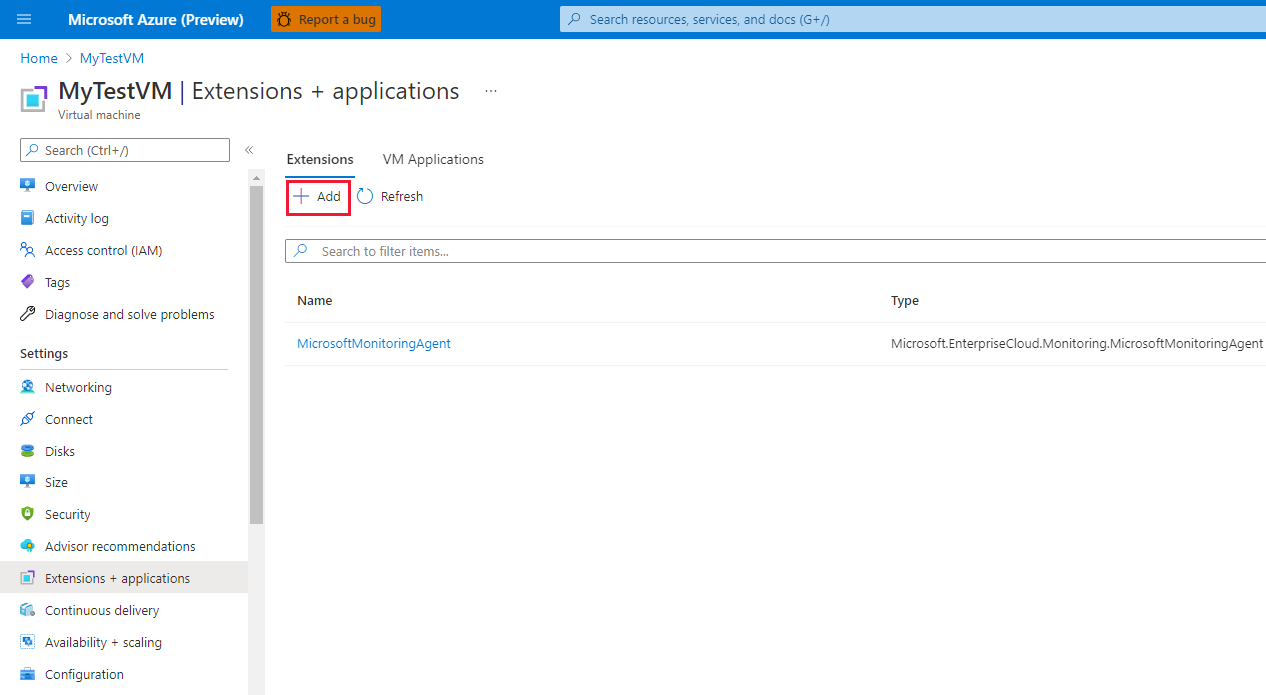
스크롤하여 AMD GPU 드라이버 확장을 찾아 선택한 후 다음을 선택합니다.
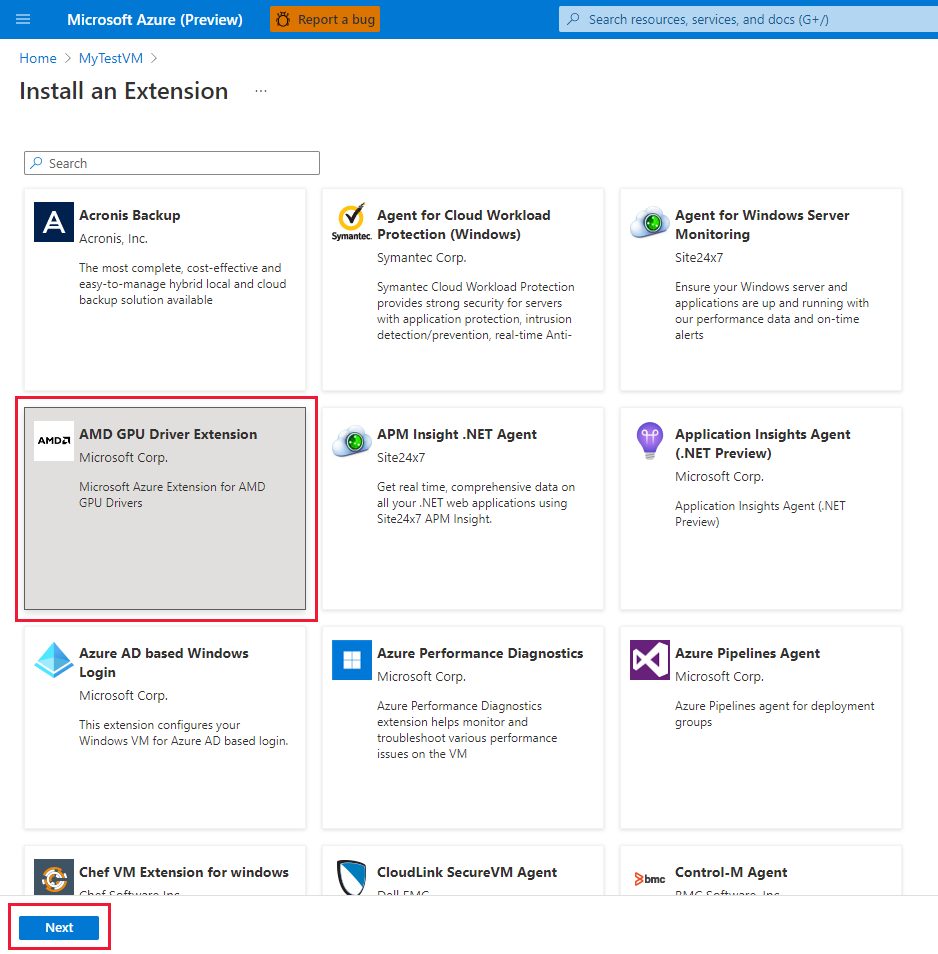
검토 + 만들기를 선택하고 만들기를 선택합니다. 드라이버가 배포될 때까지 몇 분 정도 기다리세요.
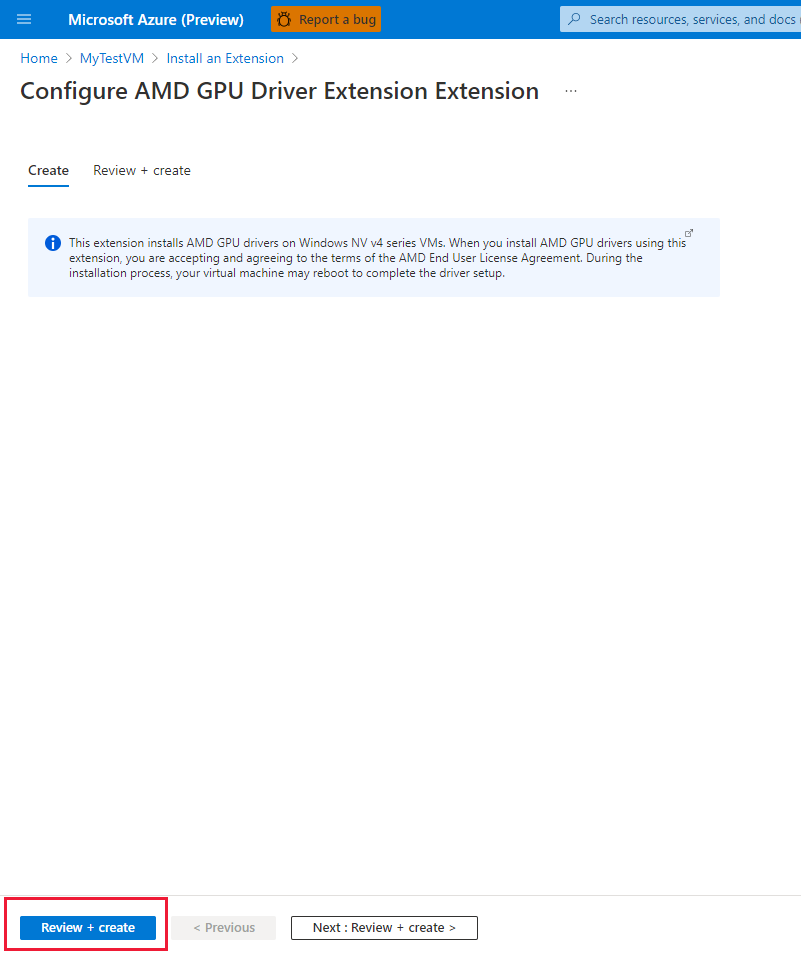
확장이 설치된 확장 목록에 추가되었는지 확인합니다.
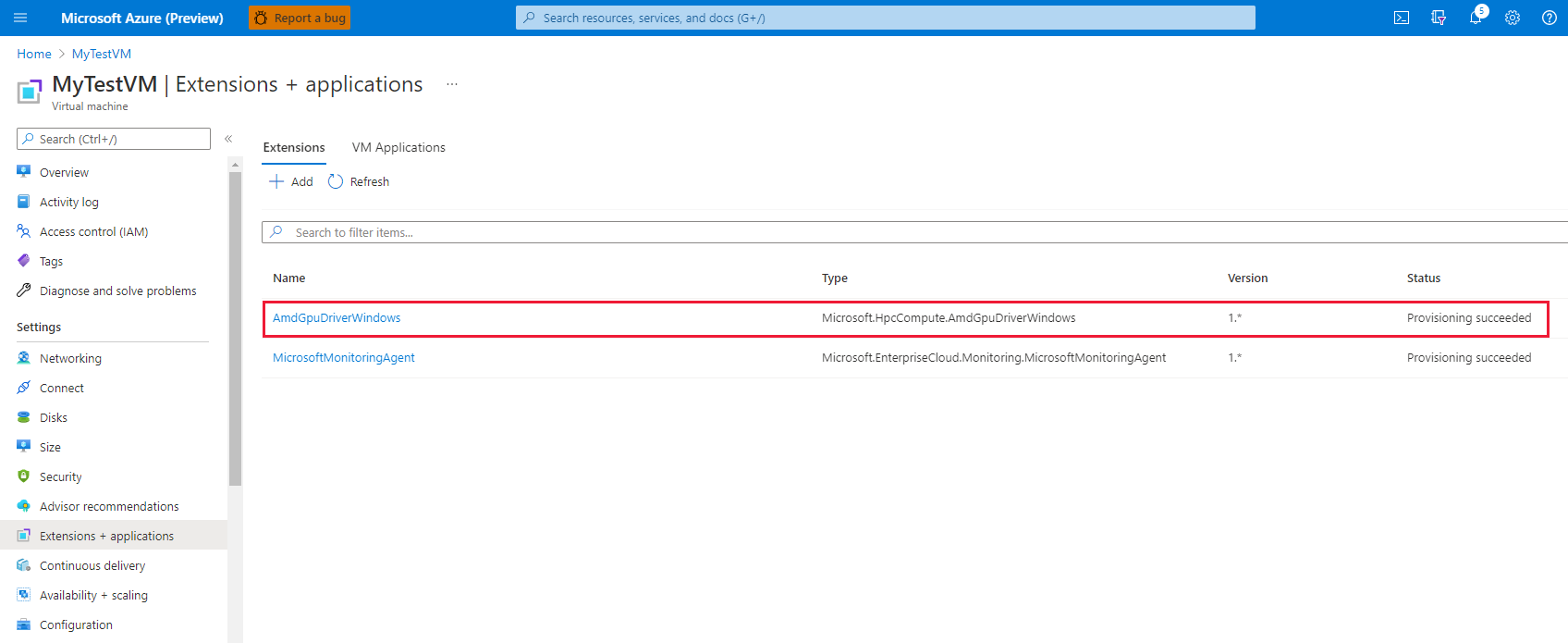
Azure Resource Manager 템플릿
Azure Resource Manager 템플릿을 사용하여 Azure VM 확장을 배포할 수 있습니다. 템플릿은 배포 후 구성이 필요한 하나 이상의 가상 머신을 배포할 때 이상적입니다.
가상 머신 확장에 대한 JSON 구성은 가상 머신 리소스 내에 중첩되거나 루트 또는 최상위 수준의 Resource Manager JSON 템플릿에 배치될 수 있습니다. JSON 구성의 배치는 리소스 이름 및 형식 값에 영향을 줍니다. 자세한 내용은 자식 리소스의 이름 및 형식 설정을 참조하세요.
다음 예제에서는 확장이 가상 머신 리소스 내에 중첩되어 있다고 가정합니다. 확장 리소스가 중첩되면 JSON은 가상 머신의 "resources": [] 개체에 배치됩니다.
{
"name": "myExtensionName",
"type": "extensions",
"location": "[resourceGroup().location]",
"apiVersion": "2015-06-15",
"dependsOn": [
"[concat('Microsoft.Compute/virtualMachines/', myVM)]"
],
"properties": {
"publisher": "Microsoft.HpcCompute",
"type": "AmdGpuDriverWindows",
"typeHandlerVersion": "1.1",
"autoUpgradeMinorVersion": true,
"settings": {
}
}
}
PowerShell
Set-AzVMExtension
-ResourceGroupName "myResourceGroup" `
-VMName "myVM" `
-Location "southcentralus" `
-Publisher "Microsoft.HpcCompute" `
-ExtensionName "AmdGpuDriverWindows" `
-ExtensionType "AmdGpuDriverWindows" `
-TypeHandlerVersion 1.1 `
-SettingString '{ `
}'
Azure CLI
az vm extension set `
--resource-group myResourceGroup `
--vm-name myVM `
--name AmdGpuDriverWindows `
--publisher Microsoft.HpcCompute `
--version 1.1 `
--settings '{ `
}'
문제 해결 및 지원
문제 해결
Azure Portal과 Azure PowerShell 및 Azure CLI를 사용하여 확장 배포 상태에 대한 데이터를 검색할 수 있습니다. 지정된 VM에 대한 확장의 배포 상태를 보려면 다음 명령을 실행합니다.
Get-AzVMExtension -ResourceGroupName myResourceGroup -VMName myVM -Name myExtensionName
az vm extension list --resource-group myResourceGroup --vm-name myVM -o table
확장 실행 출력은 다음 디렉터리에 기록됩니다.
C:\WindowsAzure\Logs\Plugins\Microsoft.HpcCompute.AmdGpuDriverMicrosoft\
오류 코드
| 오류 코드 | 의미 | 가능한 작업 |
|---|---|---|
| 0 | 작업이 성공했습니다. | |
| 1 | 작업이 성공했습니다. 다시 부팅해야 합니다. | |
| 100 | 작업이 지원되지 않거나 완료할 수 없습니다. | 가능한 원인은 PowerShell 버전이 지원되지 않고, VM 크기가 N 시리즈 VM이 아니며, 데이터 다운로드에서 오류가 발생하는 것입니다. 로그 파일을 확인하여 오류의 원인을 파악합니다. |
| 240, 840 | 작업 시간이 초과되었습니다. | 작업을 다시 시도합니다. |
| -1 | 예외가 발생했습니다. | 로그 파일을 확인하여 예외의 원인을 파악합니다. |
| -5x | 보류 중인 재부팅으로 인해 작업이 중단되었습니다. | VM을 다시 부팅합니다. 다시 부팅한 후에도 설치가 계속됩니다. 제거는 수동으로 호출해야 합니다. |
지원
이 문서의 어디서든 도움이 필요한 경우 MSDN Azure 및 Stack Overflow 포럼에서 Azure 전문가에게 문의하세요. 또는 Azure 기술 지원 인시던트를 제출할 수 있습니다. Azure 지원으로 이동하여 지원받기를 선택합니다. Azure 지원 사용에 대한 자세한 내용은 Azure 지원 FAQ를 참조하세요.
다음 단계
- 확장에 대한 자세한 내용은 Windows용 가상 머신 확장 및 기능을 참조하세요.
- N 시리즈 VM에 대한 자세한 내용은 GPU 최적화 가상 머신 크기를 참조하세요.